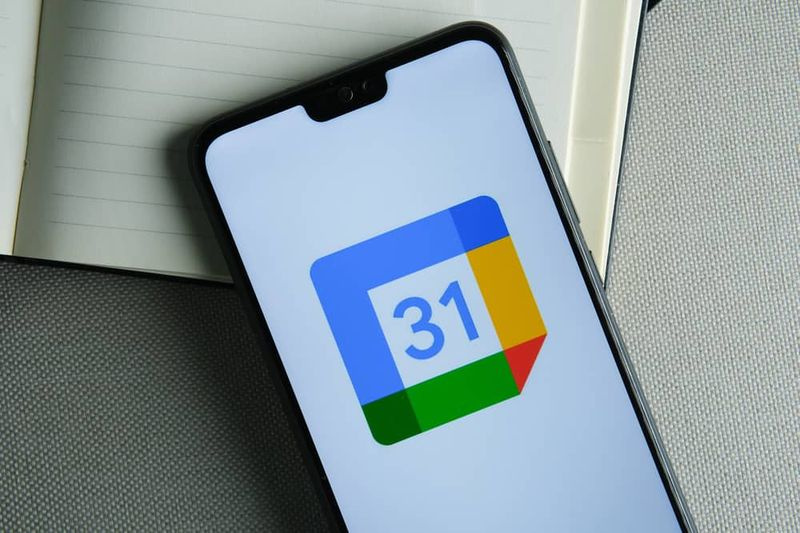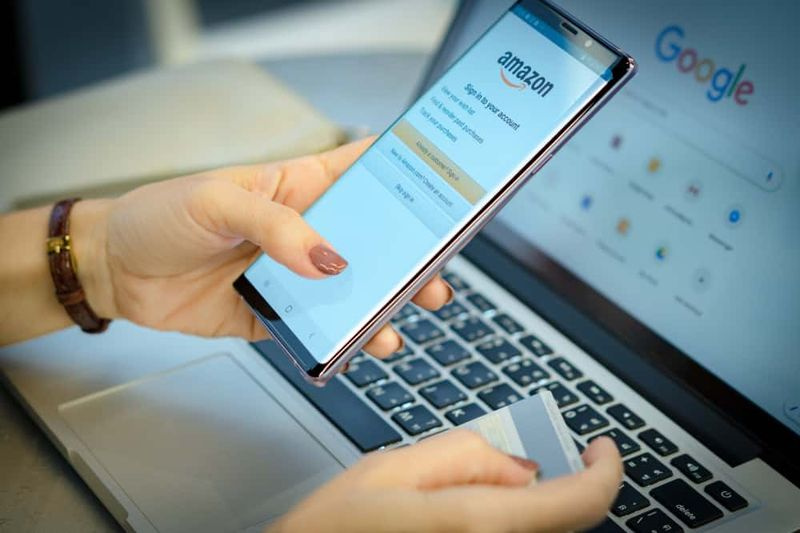Sådan ændres papirkurvikonet i Windows 10
At konfigurere din computer til at se ud, som du vil, er en vigtig del af at få en ny computer til at føle, at den virkelig er din. Ændring af udseendet på dine skrivebordsikoner er en måde at gøre dette på, som kun få mennesker kender til. Mens de fleste er vant til standardikoner til apps som papirkurven på deres skrivebord. Du kan også ændre ikonet. I denne artikel skal vi tale om, hvordan du ændrer papirkurven ikon i Windows 10 . Lad os begynde!
Windows inkluderer et sæt standardikoner, som du kan vælge imellem, det er også muligt at importere dine egne ikoner, hvis du foretrækker det. Denne guide fører dig gennem processen med at ændre ikonet til papirkurven i Windows 10.
For at ændre ikonet til papirkurven skal du åbne appen Indstillinger til temaindstillingerne i sektionen Personalisering. For at gøre det skal du trykke på Windows-tasten, skrive Temaer og relaterede indstillinger og trykke på enter. Linket til skrivebordsikonindstillinger findes yderst til højre på siden øverst i indstillingerne for relaterede indstillinger
Vinduet Indstillinger for skrivebordsikon giver dig mulighed for at konfigurere, hvilket skrivebordsikon der vises på skrivebordet. For at ændre det aktuelle ikon, der bruges til at repræsentere papirkurven, skal du fremhæve et af papirkurven og klikke på Skift ikon….
Tip:
Der er to forskellige ikoner til papirkurven, fuld og tom. Det fulde ikon bruges, når papirkurven indeholder filer, mens det tomme ikon bruges, når der ikke er noget i det.
Vinduet Skift ikon indeholder en liste over standardikoner, du kan vælge imellem. Denne liste indeholder generiske ikoner, der for det meste er designet til andre formål. Hvis du ikke vil bruge nogen af disse ikoner, kan du importere din egen ikonfil ved at klikke på Gennemse….
Når du har valgt det ikon, du vil bruge, skal du klikke på OK for at bekræfte dit valg. Du bliver nødt til at klikke på Anvend i vinduet Indstillinger for skrivebordsikon for at anvende ændringen.
Tip: Du kan helt deaktivere ikonet for papirkurven på skrivebordet, hvis du vil. Du kan gøre det ved at fjerne markeringen i afkrydsningsfeltet papirkurven øverst i vinduet Indstillinger for skrivebordsikon og derefter klikke på knappen Anvend.
Konklusion
Okay, det var alt sammen folk! Jeg håber, du kan lide den artikel og finde den nyttig for dig. Giv os din feedback om det. Også hvis jer har yderligere forespørgsler relateret til denne artikel. Så lad os vide det i kommentarfeltet nedenfor. Vi vender snart tilbage til dig.
Hav en god dag!
Se også: Sådan tilføjes et nyt album i Fotos-appen i Windows 10